Ключові показники ефективності (KPI) – це візуальні показники продуктивності. Підтримується певним обчислюваним полем, KPI призначено для того, щоб користувачі могли швидко оцінити поточне значення та стан показника відносно визначеного цільового значення. KPI визначає продуктивність значення, визначеного базовим показником (також відомим як обчислюване поле в надбудові Power Pivot у програмі Excel 2013), відносно цільового значення, також визначеного мірою або абсолютним значенням. Якщо в моделі немає мір, див. статтю Створення міри.
Ось зведена таблиця з повним іменем працівника в рядках і KPI продажів у значеннях.
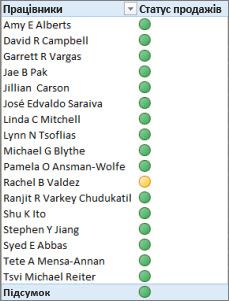
Дізнайтеся більше про KPI нижче, а потім продовжуйте читати в розділі нижче, щоб дізнатися, наскільки легко створити власний KPI.
Докладні відомості про показники KPI
KPI – це кількісний показник для визначення бізнес-цілей. Наприклад, відділ збуту в організації може використовувати показник KPI, щоб порівнювати місячний валовий прибуток із запланованим. Відділ бухгалтерського обліку може порівнювати місячні видатки з доходом, щоб оцінювати витрати, а відділ кадрів може щоквартально оцінювати плинність кадрів. Кожен із них – приклад KPI. Різні бізнес-фахівці часто групують KPI в систему показників продуктивності, щоб отримати швидке та точне історичне зведення успішності бізнесу або визначити тенденції.
KPI включає базове значення, цільове значення та граничні значення стану.
Базове значення
Базове значення – це обчислюване поле, яке має призвести до появи значення. Це значення, наприклад, може бути сукупністю продажів або прибутком за певний період.
Цільове значення
Цільове значення – це також обчислюване поле, яке призводить до значення , можливо, абсолютного значення. Наприклад, обчислюване поле може використовуватися як цільове значення, у якому бізнес-менеджери організації хочуть порівняти спосіб відстеження відділом збуту до вказаної квоти, де обчислюване поле бюджету позначить цільове значення. Приклад, у якому абсолютне значення використовуватиметься як цільове значення, – це поширений випадок, коли керівнику відділу кадрів потрібно обчислити кількість оплачуваних годин для кожного працівника, а потім порівняти його середнє значення. Середня кількість днів PTO буде абсолютним значенням.
Граничні значення стану
Граничне значення стану визначається діапазоном між низьким і високим граничним значенням. Граничне значення стану відображається у графічному вигляді, завдяки чому користувачі можуть легко визначити стан базового значення порівняно з цільовим значенням.
Створення показника KPI
Указівки
-
У поданні даних клацніть таблицю, що містить міру, яка використовуватиметься як базова міра. За потреби дізнайтеся, як створити базову міру.
-
Переконайтеся, що відобразиться область обчислення. Якщо ні, натисніть кнопку Основне > Область обчислення, щоб відобразити область обчислення під таблицею.
-
В області обчислення клацніть правою кнопкою миші обчислюване поле, яке використовуватиметься як базова міра (значення), і виберіть Створити показник KPI.
-
У розділі Визначте цільове значення виконайте одну з таких дій:
-
Виберіть Міра, а потім – цільову міру в полі.
-
Виберіть елемент Абсолютне значення і введіть числове значення.
Примітка.: Якщо це поле пусте, у моделі немає обчислюваних полів. Вам потрібно створити міру.
-
У розділі Визначення граничних значень стану клацніть і протягніть слайд, щоб настроїти як низькі, так і високі граничні значення.
-
У вікні Вибір стилю піктограм клацніть потрібний тип зображення.
-
Натисніть кнопку Описи, а потім введіть описи показників KPI, значення, стану та цільового значення.
Редагування показника KPI
В області обчислення клацніть правою кнопкою миші міру, яка використовується як базова міра (значення) показника KPI, і виберіть Редагувати настройки KPI.
Видалення показника KPI
В області обчислення клацніть правою кнопкою миші міру, яка використовується як базова міра (значення) показника KPI, і виберіть Видалити KPI.
Пам'ятайте, що видалення KPI не призводить до видалення базової міри або цільової міри (якщо її визначено).
Приклад
Керівник відділу збуту Компанії Adventure Works хоче створити зведену таблицю, за допомогою неї можна швидко відобразити, чи виконують працівники відділу продажів свою квоту на збут за певний рік. Необхідно, щоб для кожного працівника відділу збуту у зведеній таблиці відображався фактичний обсяг збуту в грошовій формі, розмір квоти із продажів у грошовій формі та просте графічне відображення стану виконання квоти кожним працівником. Керівнику потрібна можливість поділу даних за роками.
Для цього керівник відділу збуту додає до книги AdventureWorks показник KPI продажів. Після цього він створює зведену таблицю з полями (обчислюваними полями та показником KPI) і роздільниками, щоб проаналізувати, чи виконують працівники відділу збуту свої квоти із продажу.
У Power Pivot у стовпці SalesAmount таблиці FactResellerSales створюється обчислюване поле, у якому відображається фактичний обсяг збуту в грошовій формі для кожного працівника. На основі цього обчислюваного поля визначається базове значення показника KPI. Керівник відділу збуту може виділити стовпець і натиснути кнопку Автосума на вкладці Головна або ввести формулу в рядку формул.
Обчислюване поле "Збут " створюється з такою формулою:
Sales:=Sum(FactResellerSales[SalesAmount])
Стовпець SalesAmountQuota в таблиці FactSalesQuota визначає квоту обсягу збуту для кожного працівника. Значення в цьому стовпці використовуються як цільове обчислюване поле (значення) для показника KPI.
Обчислюване поле SalesAmountQuota створюється з такою формулою:
Target SalesAmountQuota:=Sum(FactSalesQuota[SalesAmountQuota])
Примітка.: Між стовпцем EmployeeKey таблиці FactSalesQuota та стовпцем EmployeeKey таблиці DimEmployees встановлено зв'язок. Цей зв'язок потрібен, щоб кожного працівника відділу збуту з таблиці DimEmployee було представлено в таблиці FactSalesQuota.
Тепер, коли обчислювані поля готові до використання як базове значення та цільове значення KPI, обчислюване поле "Збут" розширюється на новий KPI продажів. У KPI продажів обчислюване поле Target SalesAmountQuota визначається як цільове значення. Граничне значення стану визначається як діапазон за відсотком, цільове значення якого становить 100% тобто фактичний обсяг збуту, визначений обчислюваним полем "Збут", відповідає обсягу квоти, визначеному в обчислюваному полі Target SalesAmountQuota. У рядку стану визначено низькі та високі відсотки, а також вибрано графічний тип.

Зведення прикладу з відчутними перевагами KPI
Тепер керівник відділу збуту може створити зведену таблицю, додавши до поля Значення базове значення KPI, Цільове значення та Стан. До поля RowLabel додається стовпець Employees, а стовпець CalendarYear додається як роздільник.
Тепер керівник відділу збуту може швидко переглянути стан збуту для відділу збуту, порізати за роками фактичний обсяг збуту, розмір квоти збуту та стан для кожного працівника відділу збуту. Він також може проаналізувати тенденції продажів за кілька років, щоб визначити, чи потрібно змінити квоту із продажів для певного працівника.










